Este tutorial descreve como usar a Workload Identity Federation para autenticar cargas de trabalho executadas fora do Google Cloud , de modo que possam aceder a microsserviços alojados pelo Cloud Run. Este tutorial destina-se a administradores que querem integrar a federação de identidade da carga de trabalho com o respetivo fornecedor de identidade (IdP) existente. A federação de identidades da carga de trabalho permite-lhe associar cargas de trabalho externas a cargas de trabalho executadas no Google Cloud. O Cloud Run permite-lhe executar microserviços contentorizados sem estado.
Este tutorial fornece instruções sobre como configurar o Jenkins como a sua carga de trabalho externa, o Keycloak como o seu IdP, o Cloud Run e a Workload Identity Federation. Quando concluir este tutorial, pode ver como a Workload Identity Federation lhe permite autenticar a sua aplicação Jenkins com o Google Cloud Platform (GCP) através da autenticação OpenID Connect. Google Cloud
Autenticação de cargas de trabalho externas através da Workload Identity Federation
A federação de identidades da carga de trabalho permite-lhe autenticar cargas de trabalho fora do Google Cloud sem usar uma chave de conta de serviço estática. Qualquer carga de trabalho externa que precise de consumir serviços emGoogle Cloud pode beneficiar desta funcionalidade.
A Workload Identity Federation permite-lhe usar o seu IdP para fazer a autenticação diretamente com o Google Cloud. Para autenticar, usa o OpenID Connect. O Cloud Run aceita tokens OpenID Connect do seu IdP para autenticação.
O processo de autenticação quando usa a Workload Identity Federation é o seguinte:
- A sua biblioteca de autenticação (AUTHN) envia um pedido de token da Web JSON (JWT) para o IdP.
- O seu IdP assina os símbolos da Web JSON (JWT). A biblioteca AUTHN lê estes dados a partir de uma variável.
- A biblioteca envia um comando POST para o Serviço de tokens de segurança que inclui o token assinado.
- O serviço de tokens de segurança analisa o fornecedor do Workload Identity Pool que configurou para criar confiança e valida a identidade na credencial.
- O serviço de tokens de segurança envia de volta um token de acesso federado.
- A biblioteca envia a chave de acesso federado para o IAM.
- O IAM troca o token de acesso federado por um token de ID. Para mais informações, consulte o artigo Crie um token de ID do OpenID Connect (OIDC).
- A biblioteca fornece o token de ID ao Jenkins.
- O Jenkins usa este token para fazer a autenticação no Cloud Run.
O diagrama seguinte demonstra o fluxo de autenticação:
Configure o Jenkins
Conclua estas tarefas num ambiente que não seja oGoogle Cloud , como o seu ambiente no local ou noutra nuvem.
Se já tiver um fornecedor de identidade que suporte o OpenID Connect e uma carga de trabalho externa, pode ignorar este passo e aceder a Instalar bibliotecas de cliente da Google Cloud.
Para simular uma carga de trabalho externa, pode usar uma VM com o Jenkins instalado na mesma. Pode executar o Jenkins como uma imagem do Docker ou instalá-lo diretamente no seu servidor. Os passos seguintes demonstram como instalá-lo diretamente no servidor.
- Numa VM à sua escolha, abra uma linha de comandos.
Instale o Java:
$ sudo apt update $ sudo apt install openjdk-11-jre $ java -versionInstale o Jenkins:
curl -fsSL https://pkg.jenkins.io/debian-stable/jenkins.io-2023.key | sudo tee \ /usr/share/keyrings/jenkins-keyring.asc > /dev/null echo deb [signed-by=/usr/share/keyrings/jenkins-keyring.asc] \ https://pkg.jenkins.io/debian-stable binary/ | sudo tee \ /etc/apt/sources.list.d/jenkins.list > /dev/null sudo apt-get update sudo apt-get install jenkinsConfirme se consegue aceder ao seu servidor Jenkins na porta 8080. Se estiver a usar uma VM que se encontra atrás de uma firewall, certifique-se de que as portas adequadas estão abertas.
Obtenha a palavra-passe de administrador e configure o Jenkins. Para ver instruções, consulte o artigo Assistente de configuração pós-instalação.
Conclua as seguintes ações para configurar o SSL:
- Se tiver um fornecedor de domínio, pode usar a respetiva autoridade de certificação (AC) para pedir um certificado assinado. Em alternativa, pode obter um certificado assinado gratuito com uma validade de 90 dias em zerossl.com.
Transfira o ficheiro ZIP do certificado e transfira-o para o servidor que está a executar o Jenkins:
scp -i CERTFILE.pem -r CERTFILE.zip VM_FQDN:/home/USERNAMESubstitua o seguinte:
CERTFILEcom o nome do ficheiro de certificado que inclui a sua chave pública.VM_FQDNcom o FQDN do seu servidor fora de Google Cloud.USERNAMEcom o seu nome de utilizador.
Mude o nome dos ficheiros e gere um ficheiro .pkcs12 que o Jenkins possa usar:
openssl rsa -in KEYFILE.com.key -out KEYFILE.com.keySubstitua
KEYFILEpelo nome do ficheiro de certificado.
Atualize o ficheiro
/etc/sysconfig/jenkins:Abra o ficheiro num editor de texto:
vi /etc/sysconfig/jenkinsDefina
JENKINS_PORTcomo-1.Defina
JENKINS_HTTPS_PORTcomo8443.Na parte inferior do ficheiro, adicione os seguintes argumentos:
JENKINS_ARGS="--httpsCertificate=/var/lib/jenkins/.ssl/CERTFILE.crt --httpsPrivateKeys=/var/lib/jenkins/.ssl/KEYFILE.pkcs1.key"Substitua o seguinte:
CERTFILEcom o nome de ficheiro do certificado no formato .crt.KEYFILEcom o nome do ficheiro da chave PKCS.
Reinicie o servidor do Jenkins.
Verifique se tem a porta 8443 aberta na firewall e aceda ao Jenkins na porta 8443.
Instale um plug-in do Jenkins necessário para integrar o Keycloak com o Jenkins. Pode escolher uma das seguintes opções:
Para instalar o plug-in, faça o seguinte:
- No painel de controlo do Jenkins, aceda a Manage Jenkins > Manage Plugins.
Selecione Disponível e pesquise o plugin que quer. A captura de ecrã seguinte mostra o Gestor de plug-ins com o separador Disponível selecionado.
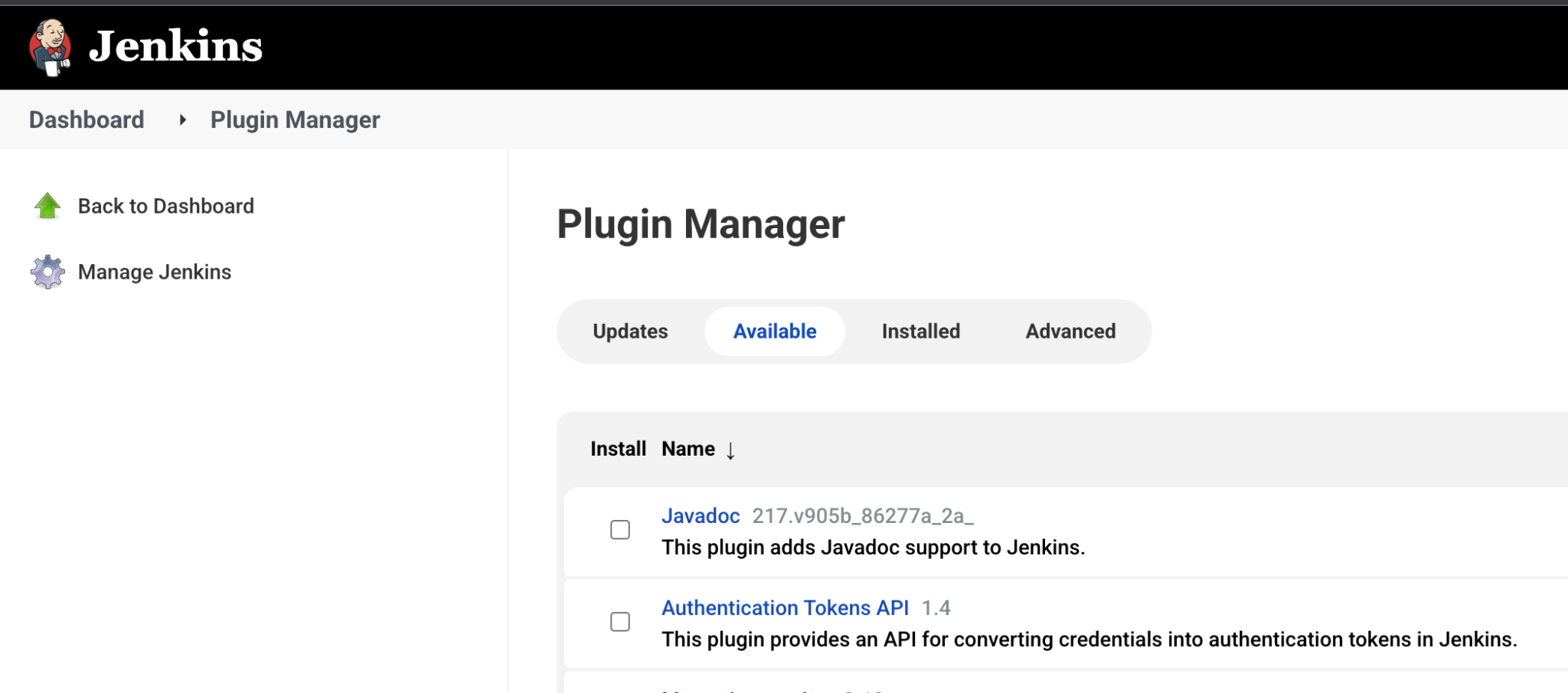
Instale o plug-in.
Configure o Keycloak
Neste tutorial, o Keycloak gere os utilizadores, os grupos e as funções. O Keycloak usa domínios para gerir utilizadores.
Na VM que está a ser executada fora do Google Cloud, instale o servidor Keycloak. Para este tutorial, recomendamos que instale o Keycloak a partir de um contentor do Docker.
Abra a consola de administração do Keycloak.
Aceda às definições do domínio.
No separador Geral, verifique se os campos estão definidos da seguinte forma:
- Ativado: ATIVADO
- Acesso gerido pelo utilizador: DESATIVADO
- Pontos finais: configuração do ponto final do OpenID e metadados do fornecedor de identidade SAML 2.0
A captura de ecrã seguinte mostra os campos que tem de configurar.
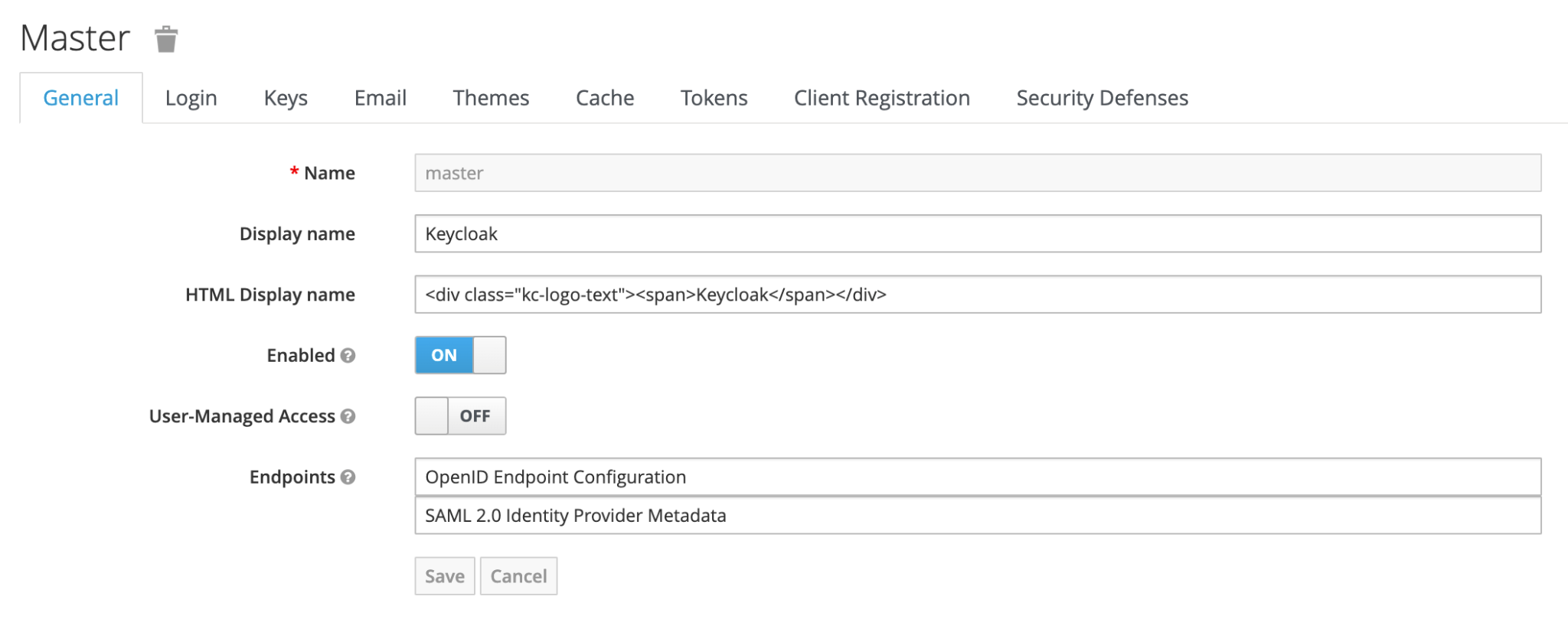
Crie um cliente para ter uma entidade que possa pedir ao Keycloak para autenticar um utilizador. Muitas vezes, os clientes são aplicações e serviços que usam o Keycloak para fornecer uma solução de início de sessão único (SSO).
- Na consola de administração do Keycloak, clique em Clientes > Criar.
Introduza os seguintes dados:
- ID do cliente: jenkins
- Protocolo do cliente: openid-connect
- URL raiz: http://JENKINS_IP_ADDRESS:8080, onde JENKINS_IP_ADDRESS é o endereço IP do seu servidor Jenkins.
A captura de ecrã seguinte mostra os campos que tem de configurar.
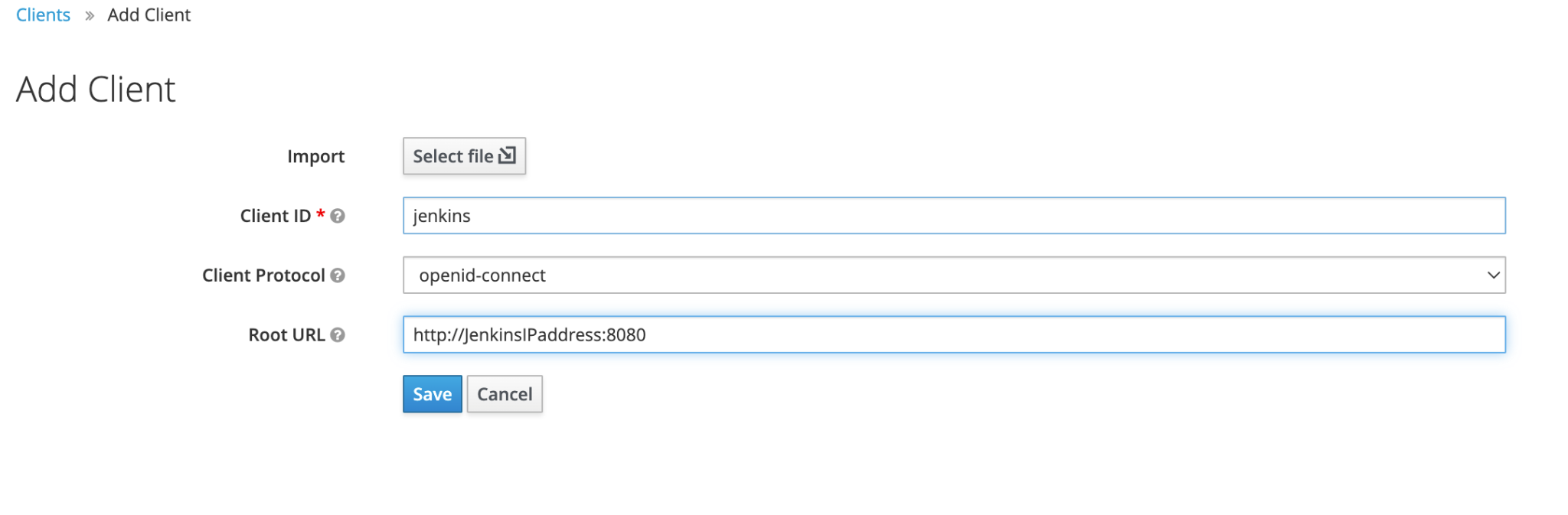
Clique em Guardar.
No separador Instalação, verifique se o formato do token é Keycloak OIDC JSON. Faça uma cópia deste token, pois vai precisar dele para concluir a configuração do Jenkins.
Para criar um grupo de teste, faça o seguinte:
- Na consola de administração do Keycloak, clique em Groups > New.
- Introduza um nome para o grupo e clique em Guardar.
- Crie mais um grupo de teste. Pode atribuir funções aos seus grupos, mas este tutorial não as requer.
Para criar um utilizador de teste para adicionar ao grupo, faça o seguinte:
- Na consola do administrador do Keycloak, clique em Gerir utilizador > Adicionar utilizadores.
Preencha as informações do utilizador e clique em Guardar.
A captura de ecrã seguinte mostra informações de exemplo para uma conta de utilizador.
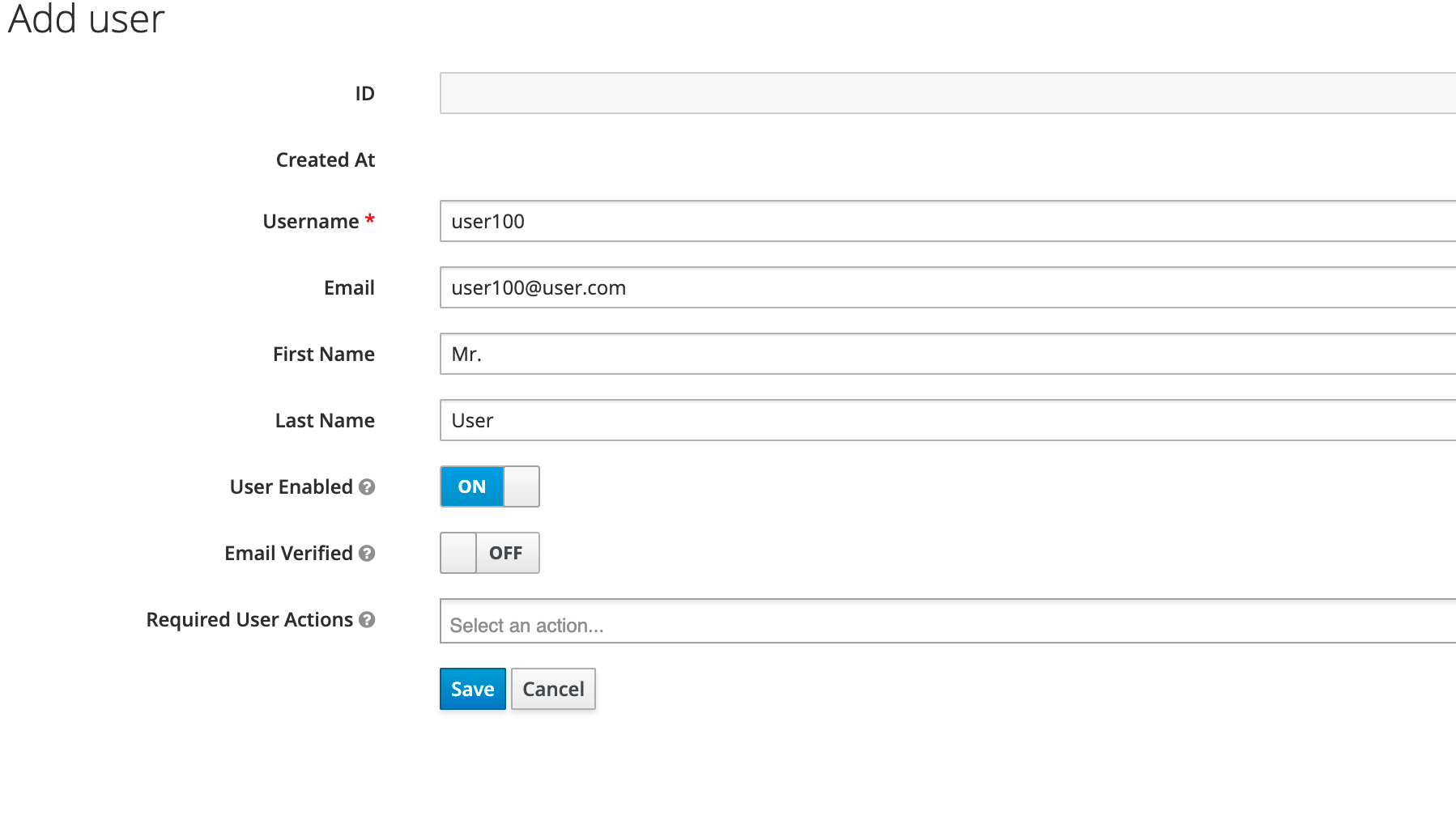
Clique no separador Credenciais e verifique se a opção Temporário está definida como Desativado.
Reponha a palavra-passe.
Vai usar esta conta mais tarde no JWT para autenticação.
A captura de ecrã seguinte mostra o separador Credenciais com os campos que tem de configurar.
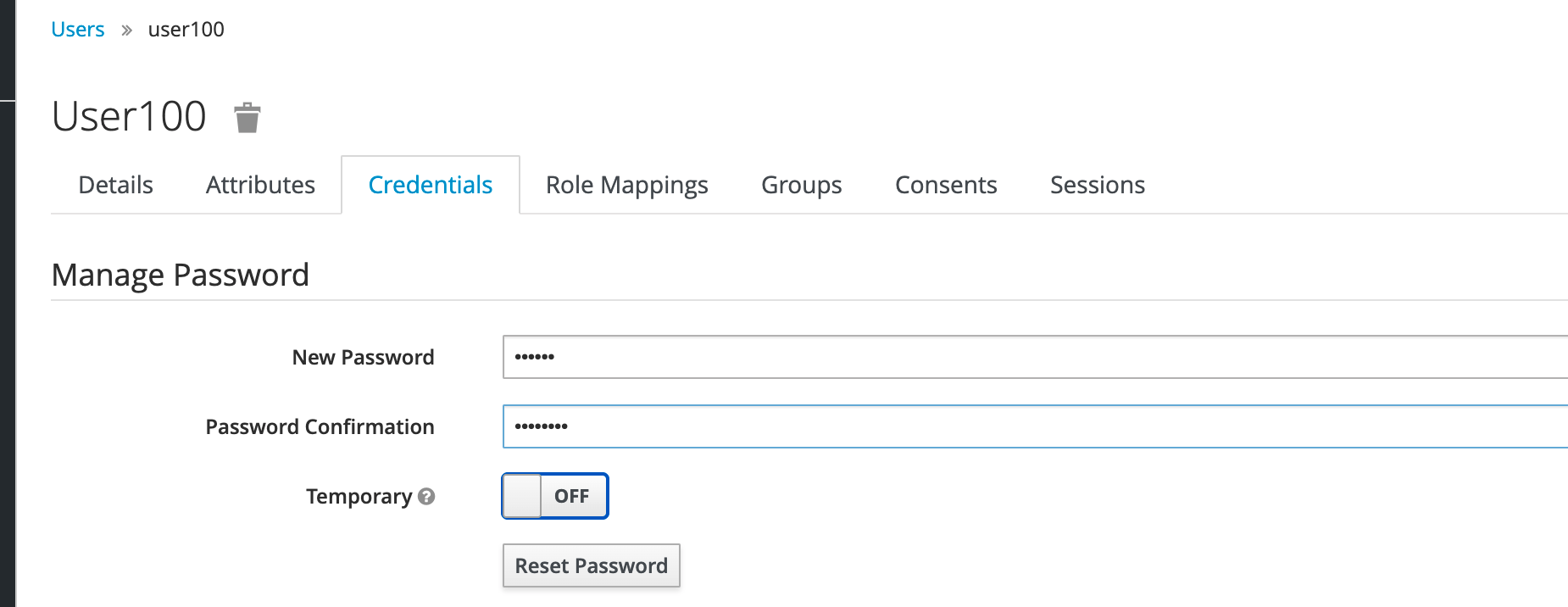
Clique no separador Grupos e selecione um dos grupos que criou anteriormente.
Clique em Participar.
Repita este passo para criar mais utilizadores de teste.
Configure o Jenkins para a configuração do OpenID Connect
Esta secção descreve como configurar o plug-in OpenID Connect para o Jenkins.
- No servidor Jenkins, aceda a Manage Jenkins > Configure Global Security.
Em Security Realm, selecione Keycloak Authentication Plugin. Clique em Guardar.
Clique em Configurar sistema.
Nas definições Global Keycloak, copie o JSON de instalação do Keycloak que criou em Configure o Keycloak. Se precisar de obter novamente os dados JSON, conclua o seguinte:
Na consola do administrador do Keycloak, aceda a Clientes.
Clique no nome do cliente.
No separador Instalação, clique em Opção de formato e selecione JSON OIDC do Keycloak.
Segue-se um exemplo de JSON do Keycloak:
{ "realm":"master" "auth-server-url":"AUTHSERVERURL" "ssl-required":"none" "resource":"jenkins" "public-client":true "confidential-port":0 }O AUTHSERVERURL é o URL do seu servidor de autenticação.
Para guardar a configuração do OIDC, clique em Guardar.
O Jenkins pode agora redirecionar para o Keycloak para obter informações do utilizador.
Instale as bibliotecas de cliente do Google Cloud
Para enviar um JWT do Keycloak para o Google Cloud, tem de instalar as bibliotecas cliente da Google Cloud no servidor do Jenkins. Este tutorial usa o Python para interagir com o Google Cloud usando o SDK.
No servidor do Jenkins, instale o Python. Os passos seguintes mostram como instalar o Python 3:
sudo apt update sudo apt install software-properties-common sudo add-apt-repository ppa:deadsnakes/ppa sudo apt update sudo apt install python3.8Instale o pip3 para poder transferir e importar as bibliotecas cliente do Google Cloud:
pip3 –version sudo apt update sudo apt install python3-pip pip3 –versionInstale as bibliotecas cliente da Google Cloud para Python com o pip3:
pip3 install –upgrade google-api-python-client google-auth-httplib2 google-auth-oauthlibPor exemplo:
pip3 install --upgrade google-api-python-client google-auth-httplib2 google-auth-oauthlib Collecting google-api-python-client Downloading google_api_python_client-2.42.0-py2.py3-none-any.whl (8.3 MB) USERNAME | 8.3 MB 19.9 MB/s Collecting google-auth-httplib2 Downloading google_auth_httplib2-0.1.0-py2.py3-none-any.whl (9.3 MB) Collecting google-auth-oauthlib Downloading google_auth_oauthlib-0.5.1-py2.py3-non-any.whl (19 KB)Substitua USERNAME pelo seu nome de utilizador.
Instale a Google Cloud CLI no seu servidor Jenkins. Para ver instruções, consulte o Início rápido: instale a CLI gcloud.
Configure o seu Google Cloud ambiente
Esta secção descreve os passos que tem de concluir para garantir que o seu ambiente que aloja o contentor sem servidor consegue estabelecer ligação com o Jenkins e o Keycloak.Google Cloud
No Google Cloud, crie uma conta de serviço para que o microsserviço no Cloud Run possa aceder às autorizações anexadas. Por exemplo, para criar uma conta de serviço através da CLI gcloud, faça o seguinte:
gcloud iam service-accounts create cloudrun-oidc \ –-description="cloud run oidc sa" \ –-display-name="cloudrun-oidc"Por predefinição, o Cloud Run cria uma conta de serviço predefinida para si. No entanto, a utilização da conta de serviço predefinida não é uma prática recomendada de segurança, uma vez que a conta tem um conjunto alargado de autorizações. Por conseguinte, recomendamos que crie uma conta de serviço separada para o seu microsserviço. Para ver instruções sobre como criar uma conta de serviço para o Cloud Run, consulte o artigo Criar e gerir contas de serviço.
Crie um Workload Identity Pool. Para criar um conjunto com a CLI gcloud, execute o seguinte comando:
gcloud iam workload-identity-pools create cloudrun-oidc-pool \ --location="global" \ —-description="cloudrun-oidc" \ —-display-name="cloudrun-oidc"Crie um fornecedor do Workload Identity Pool para o OpenID Connect:
gcloud iam workload-identity-pools providers create-oidc cloud-run-provider \ --workload-identity-pool="cloudrun-oidc-pool" \ --issuer-uri="VAR_LINK_TO_ENDPOINT" \ --location="global" \ --attribute-mapping ="google.subject=assertion.sub,attribute.isadmin-assertion.isadmin,attribute.aud=assertion.aud" \ --attribute-condition="attribute.isadmin=='true'"Substitua
VAR_LINK_TO_ENDPOINTpor uma variável que contenha o link para o ponto final OIDC do Keycloak. Para encontrar este link, na consola do administrador do KeyCloud, na janela Realm, clique no separador Geral. O ponto final tem de ser HTTPS, o que significa que tem de configurar o seu servidor Keycloak com HTTPS.
Obtenha o JWT do utilizador autenticado a partir do Keycloak
Na VM que executa o Keycloak, transfira o token para um ficheiro de texto. Por exemplo, no Linux, execute o seguinte:
curl -L -X POST 'https://IP_FOR_KEYCLOAK:8080/auth/realms/master/protocol/openid-connect/token' -H 'Content-Type: application/x-www-form-urlencoded' \ --data-urlencode 'client_id=jenks' \ --data-urlencode 'grant_type=password' \ --data-urlencode 'client_secret=CLIENT_SECRET \ --data-urlencode 'scope=openid' \ --data-urlencode 'username=USERNAME' \ --data-urlencode 'password=PASSWORD' | grep access_token | cut -c18-1490 > token.txtSubstitua o seguinte:
IP_FOR_KEYCLOAKcom o endereço IP do servidor Keycloak.CLIENT_SECRETcom o segredo do cliente do Keycloak.USERNAMEcom um utilizador do Keycloak.PASSWORDcom a palavra-passe do utilizador do Keycloak.
Este comando inclui o ID de cliente, o segredo do cliente, o nome de utilizador e a palavra-passe. Como prática recomendada de segurança, recomendamos que use variáveis de ambiente para ocultar estes valores em vez de usar a linha de comandos. O comando de exemplo redireciona as credenciais para um ficheiro denominado
token.txt.Opcionalmente, para automatizar este passo, pode criar um script bash.
Valide o seu token em jwt.io.
Na VM, crie o ficheiro de credenciais:
gcloud iam workload-identity-pools create-cred-config \ projects/$PROJECT_NUMBER/locations/global/workloadIdentityPools/cloudrun-oidc-pool/providers/cloud-run/provider \ --output-file=sts-creds.json \ --credential-source-file=token.txtPara mais informações, consulte o artigo gcloud iam workload-identity-pools create-cred-config.
O ficheiro de saída deve ter o seguinte aspeto:
{ "type": "external_account", "audience": "//iam.google.apis.com/projects/PROJECT_NUMBER/locations/global/workloadIdentityPools/cloudrun-oidc-pool/subject/USER_EMAIL", "subject_token_type": "urn:ietf:params:oauth:token-type:jwt", "token_url": "https://sts.googleapis.com/v1/token", "credential_source": { "file" "token.txt" } }PROJECT_NUMBERé o número do seu projeto.Na VM, defina o ficheiro
sts.creds.jsoncomo uma variável para o ADC:export GOOGLE_APPLICATION_CREDENTIALS=/Users/USERNAME/sts-creds.jsonSubstitua USERNAME pelo seu nome de utilizador do UNIX.
Antes do lançamento da Workload Identity Federation, este valor era a chave da conta de serviço. Com a Workload Identity Federation, este valor é o ficheiro de credenciais criado recentemente.
Crie uma associação de funções para o utilizador usar a identidade da conta de serviço:
gcloud iam service-accounts add-iam-policy-binding SERVICE_ACCOUNT \ --role roles/iam.workloadIdentityUser \ --member "principal://iam.googleapis.com/projects/$PROJECT_NUMBER/locations/global/workloadIdentityPools/cloudrun-oidc-pool/subject/USER_EMAILSubstitua o seguinte:
SERVICE_ACCOUNTcom o endereço de email da conta de serviço que criou em Configure o seu ambiente do Google Cloud. Para mais informações, consulte o comando gcloud iam service-accounts add-iam-policy-binding.USER_EMAILcom o seu endereço de email.
Permita que a conta de serviço aceda ao serviço do Cloud Run:
gcloud run services add-iam-policy-binding SERVICE_NAME --member-"serviceAccount:SERVICE_ACCOUNT" \ --role="roles/run.invoker"Substitua o seguinte:
SERVICE_NAMEcom o nome do microsserviço em execução no Cloud Run.SERVICE_ACCOUNTcom o endereço de email da conta de serviço do Cloud Run.
Para mais informações, consulte o comando gcloud run services add-iam-policy-binding.
Gere um token de ID:
#!/usr/bin/python from google.auth import credentials from google.cloud import iam_credentials_v1 import google.auth import google.oauth2.credentials from google.auth.transport.requests import AuthorizedSession, Request url = "https://WORKLOAD_FQDN" aud = "https://WORKLOAD_FQDN" service_account = 'SERVICE_ACCOUNT' client = iam_credentials_v1.IAMCredentialsClient() name = "projects/-/serviceAccounts/{}".format(service_account) id_token = client.generate_id_token(name=name,audience=aud, include_email=True) print(id_token.token) creds = google.oauth2.credentials.Credentials(id_token.token) authed_session = AuthorizedSession(creds) r = authed_session.get(url) print(r.status_code) print(r.text)Substitua o seguinte:
WORKLOAD_FQDNcom o FQDN da sua carga de trabalho.SERVICE_ACCOUNTcom o endereço de email da conta de serviço do Cloud Run.
O token que usa pode chamar a API Identity and Access Management, que lhe dá o novo JWT de que precisa para invocar o seu serviço do Cloud Run.
Pode usar o seu token num pipeline do Jenkins para invocar o contentor sem servidor que está a executar no Cloud Run. No entanto, estes passos estão fora do âmbito deste tutorial.


